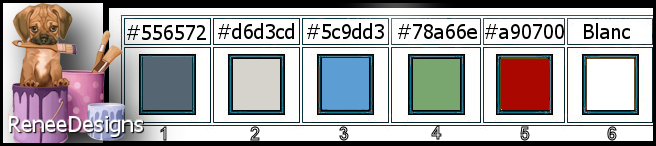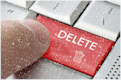|
Wij gaan beginnen met de les
Surréalisme
- Eigenschappen van materiaal: zet de voorgrondkleur op #556572=1 en zet de achtergrondkleur op #d6d3cd= 2
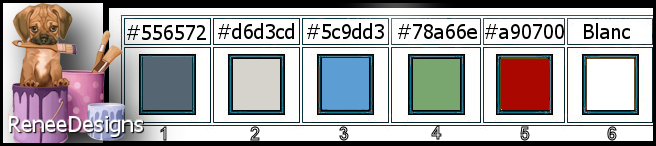
1. Bestand: Open een nieuwe transparante afbeelding in deze grootte:
1015 x 650
2. Effecten- Insteekfilters – Medhi – Wavy Lab 1 met onderstaande instellingen
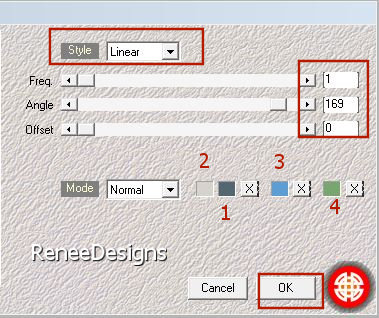
3. Effecten – Artistieke effecten –Halftoon met onderstaande instellingen
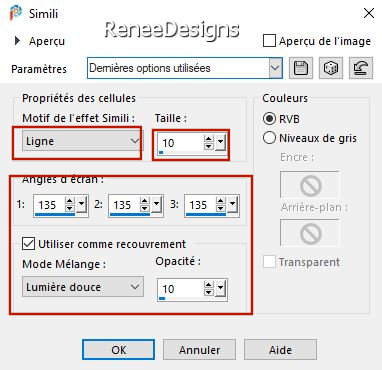
4. Selecties-Aangepaste Selectie (S)-Rechthoek met deze instellingen

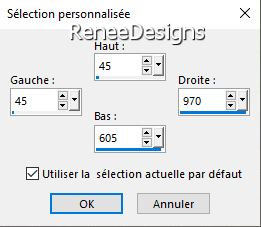
5. Selecties- Laag maken van de selectie
6. Aanpassen- Vervagen- Gaussiaanse vervaging-Radius 20%
7. Effecten- Insteekfilters –
Unmimited 2.0 - Filter Factory Gallery V - Color
Cocktail 1.2 met de standaardinstellingen
8. Effecten- Insteekfilters - AAA Frame - Foto Frame met onderstaande instellingen
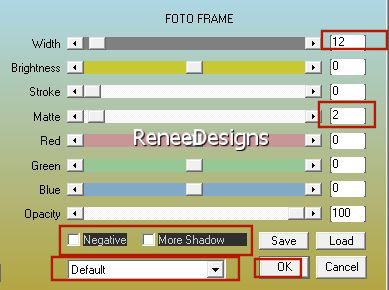
Deze nieuwe selectie annuleert de vorige
9.
Selecties-Selectie laden/opslaan-selectie laden van af schijf en neem selectie: ‘’surrealisme
1’’
10. Selecties- Laag maken van de selectie
11. Effecten- Insteekfilters -AAA Frame – Foto Frame met dezelfde instellingen

12. Lagen- Dupliceren
13. Effecten – Afbeeldingseffecten - Verschuiving met onderstaande instellingen
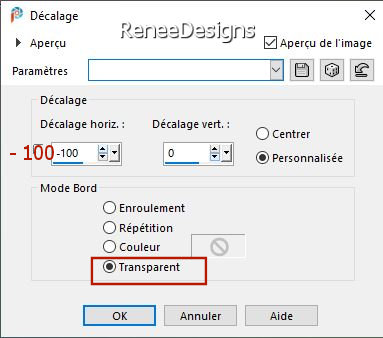
14. Lagen- Dupliceren
15. Effecten – Afbeeldingseffecten - Verschuiving met onderstaande instellingen
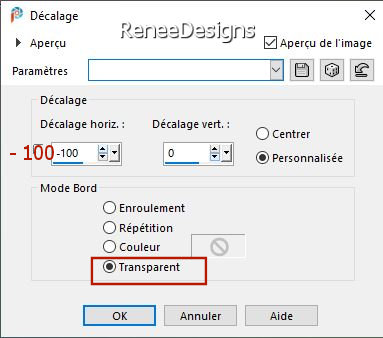
16. Lagen- Samenvoegen- Omlaag samenvoegen
- Herhaal: - Lagen- Samenvoegen- Omlaag samenvoegen
17. Effecten- Insteekfilters –
Unlimited 2.0 - Filter Factory Gallery T – Grain Maker met deze instellingen:
0/46/74/82
18. Effecten- Insteekfilters –
Unlimited 2.0 -Tronds Filters II – RasterLookalike met deze instellingen:
4/150
19. Effecten- Insteekfilters –
Unlimited 2. – Simple – 4way Average
20. Effecten – Randeffecten– Accentueren
- Herhaal: Effecten – Randeffecten– Accentueren
21. Effecten-3D-effecten-Slagschaduw met deze instellingen: 0/0/65/0 zwart
- Eigenschappen Voorgrond-zet de voorgrond op verloop en neem verloop ‘’aynewone12’’- Zonnestraal - met onderstaande instelingen
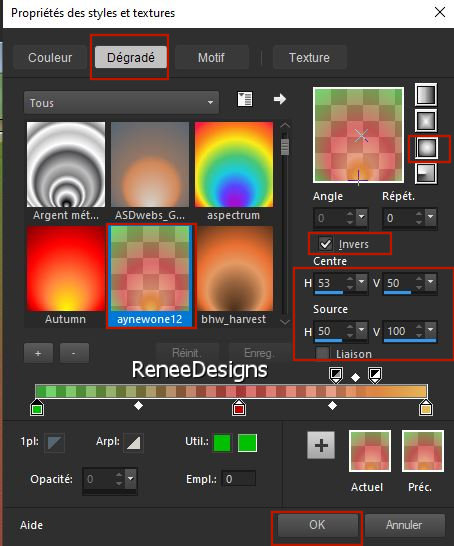
22. Lagen- Nieuwe rasterlaag
23. Selecties-Aangepaste Selectie (S)-Rechthoek met deze instellingen
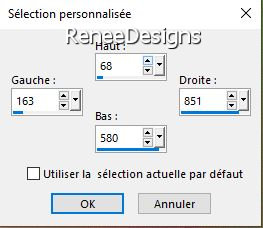
24. Gereedschap Vlakvulling
 –
vul de selectie met het verloop –
vul de selectie met het verloop

25. Effecten- Afbeeldingseffecten-Naadloze herhaling met onderstaande instellingen
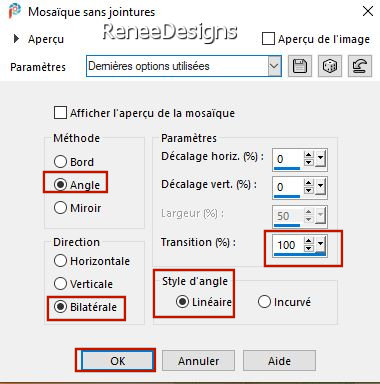
26. Lagen- Dupliceren
27. Lagen- Nieuwe maskerlaag-Uit afbeelding en neem masker ‘’
Astrid masker 134’’

- Lagen- Samenvoegen- Groep samenvoegen
28. Lagen-Eigenschappen-zet de mengmodus op " Tegenhouden "
29. Effecten – Randeffecten – Accentueren
- Activeer de laag er onder = Raster 2
30. Effecten- Insteekfilters – Toadies - What are you met deze instellingen: 118/0
31. Lagen-Eigenschappen-zet de mengmodus op " Hard Licht"
32.
Selecties-Selectie laden/opslaan-selectie laden van af schijf en neem selectie: ‘’surrealisme
2’’
33. Selecties- Laag maken van de selectie
34. Lagen- Schikken- Vooraan verplaatsen

35. Effecten –Vervormingseffecten – Poolcoördinaten-vink bij Polair naar rechthoekig
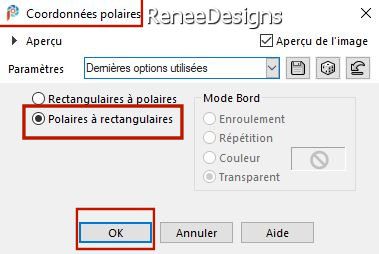
36. Activeer Selectie gereedschap (K) – duw de middelste node van beneden naar 530 omhoog zie screen
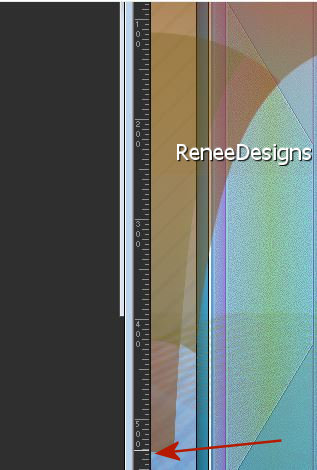
-Druk de letter" M" om te deselecteren
- Activeer Raster 2 in het lagenpalet
37. Effecten- Insteekfilters – Mura’s Meister – Perspective Tiling met onderstaande instellingen
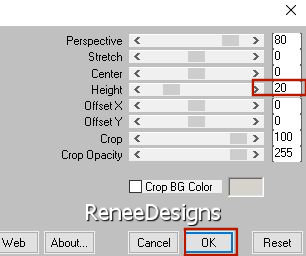
38. Effecten- Insteekfilters – Alien Skin Eyecandy5 Impact Motion Trail –Tab-Settings-User Settings en neem mijn voorinstelling-
Preset : Surreralisme-Motion Trail ‘’
- Terug naar de tot laag gemaakte selectie 2 (de bovenste laag in het lagenpalet )
39. Effecten- Insteekfilters – Alien Skin Eyecandy5 Impact- Extrude met onderstaande instellingen
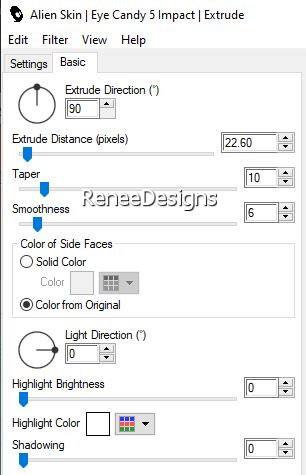
40. Lagen-Eigenschappen-zet de mengmodus op " Hard Licht "
41. Effecten-3D-effecten-Slagschaduw met onderstaande instellingen-kleur zwart
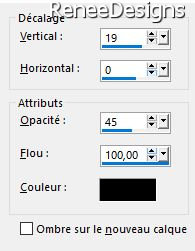
42. Effecten- Insteekfilters – Flaming Pear Flood met onderstaande instellingen
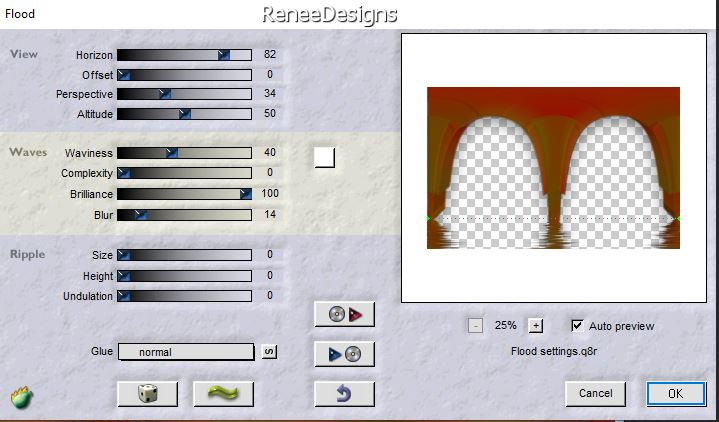
43. Lagen- Nieuwe rasterlaag
44.
Selecties-Selectie laden/opslaan-selectie laden van af schijf en neem selectie: ‘’surrealisme
3’’
- Eigenschappen van materiaal-zet de voorgrondkleur op #556572=1 en zet de achtergrondkleur op #a90700=
5
45. Effecten- Insteekfilters – Vizros 4 - Magnifier met onderstaande instellingen (klik één keer op de pijltjes zie rode pijl om naar het vierkant te komen
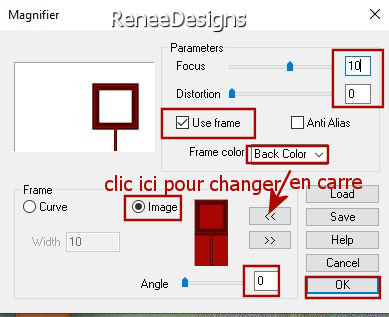

46.Gereedschap Toverstok- Tolerantie en Doezelen op 0 -Selecteer de witte delen
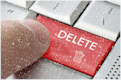
47. Afbeelding - Spiegelen - Verticaal spiegelen (afbeelding - omdraaien in oudere PSP-versies)
48. Afbeelding -
Formaat wijzigen- Verkleinen met 75% -Vinkje uit bij- Formaat van alle lagen wijzigen
49. Druk op je letter K (selecteren) met deze instellingen
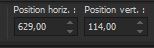 629/ 114
629/ 114
Druk de letter" M" om te deselecteren
- Activeer in het lagenpalet
Raster 3 (frame)
50. Gereedschap Toverstok- Tolerantie en Doezelen op 0 -Selecteer de binnenkant van het frame
51. Lagen- Nieuwe rasterlaag
52. Open de tube
‘’ciel-2’’ -Bewerken- Kopiëren- Bewerken-Activeer je werkje -Plakken in de selectie

53. Lagen- Samenvoegen- Omlaag samenvoegen
54.Effecten- 3D-effecten- Slagschaduw met deze instellingen: - 12/18/45/45 WIT
55. Open de tube ‘’Renee-TUBES-surrealiste-chemisier’’ -Bewerken- Kopiëren- Activeer je werkje- Bewerken-Plakken als nieuwe laag
56. Druk op je letter K (selecteren) met deze instellingen
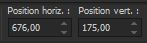 676/ 175
676/ 175
Druk de letter" M" om te deselecteren
57. Open de tube ‘’Renee-TUBES-surrealiste-oiseau’’- Bewerken- Kopiëren- Activeer je werkje- Bewerken-Plakken als nieuwe laag
Plaats naar eigen smaak
58.Open de tube
‘’ Renee-TUBES-surrealiste-2 oiseaux –logo’’
- Kies een vogel uit en plak als nieuwe laag op je werkje- Het logo voor de T-Shirt verkleinen zie grote afbeelding
59. Voor Renée:Effecten- 3D-effecten- Slagschaduw met deze instellingen 1/1/35/12 zwart en de laagdekking naar 83 % of naar keuze
60. Open de tube ‘’ Renee_TUBES_Surrealiste-6’’ -Bewerken- Kopiëren- Activeer je werkje- Bewerken-Plakken als nieuwe laag
-Druk op je letter K (selecteren) met deze instellingen 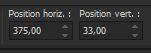 375-33 375-33
61. Lagen-Eigenschappen-zet de mengmodus op " Hard Licht "
62. Effecten- Insteekfilters - Alien Skin EyeCandy 5 - Impact -Perspective
Tiling met onderstaande instellingen (Kijk naar grote voorbeeld, de instellingen kunnen afwijken met het voorbeeld )
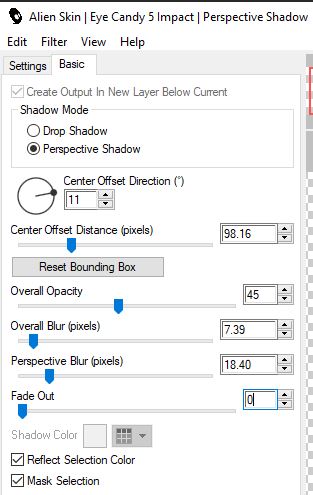
63. Open de tube ’’ Renee_TUBES_Surrealiste-12-Bewerken- Kopiëren- Activeer je werkje- Bewerken-Plakken als nieuwe laag
64. Druk op je letter K (selecteren) met deze instellingen
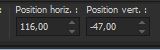 116/
- 47 116/
- 47
Druk de letter" M" om te deselecteren
65.Lagen- Samenvoegen- Zichtbare lagen samenvoegen
Bewerken-Kopiëren !!!
66. Open de tube
‘’Cadre-Surréaliste’’
67.Gereedschap Toverstok- Tolerantie en Doezelen op 0 -klik in het midden van het transparante deel
Bewerken- Plakken in de selectie /Selecties- Niets selecteren
- Plaats het watermerk van Renée en jouw watermerk op je werkje
68. Lagen- Samenvoegen-Alle lagen samenvoegen
69. Afbeelding- Formaat wijzigen-met 90% vink bij -Formaat van alle lagen wijzigen
Sla op als JPG
Ik hoop dat jullie er net zoveel plezier mee hadden als ik met het schrijven van deze les
Renée
Deze les werd door Renée geschreven op 23/11/ 2021
Opgezet
in 2021
*
Elke gelijkenis met een andere bestaande les berust op puur toeval *'
* Vergeet onze vertalers/tubers/testers niet te bedanken die achter de schermen werken.
Bedankt .
*
|
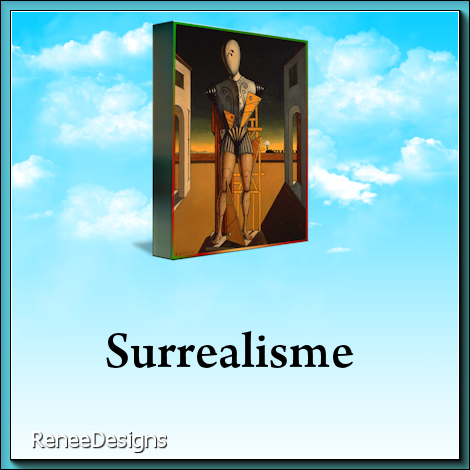

 Vertalingen
Vertalingen